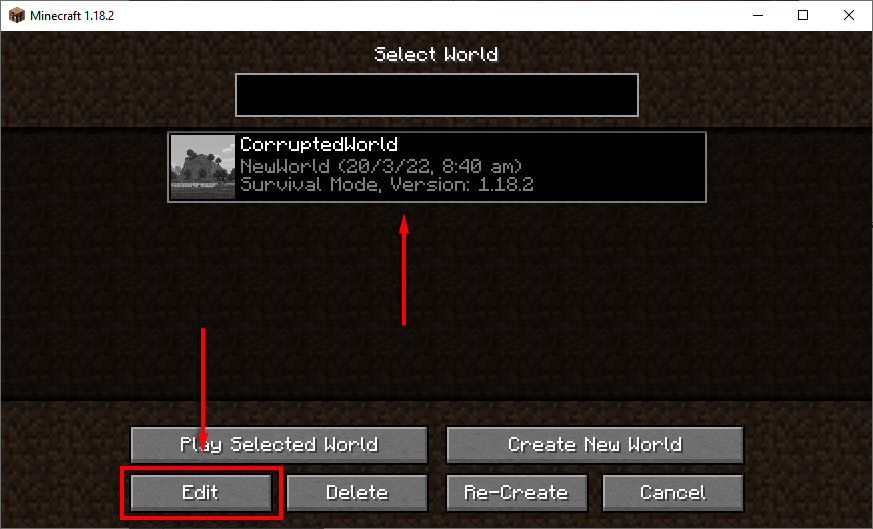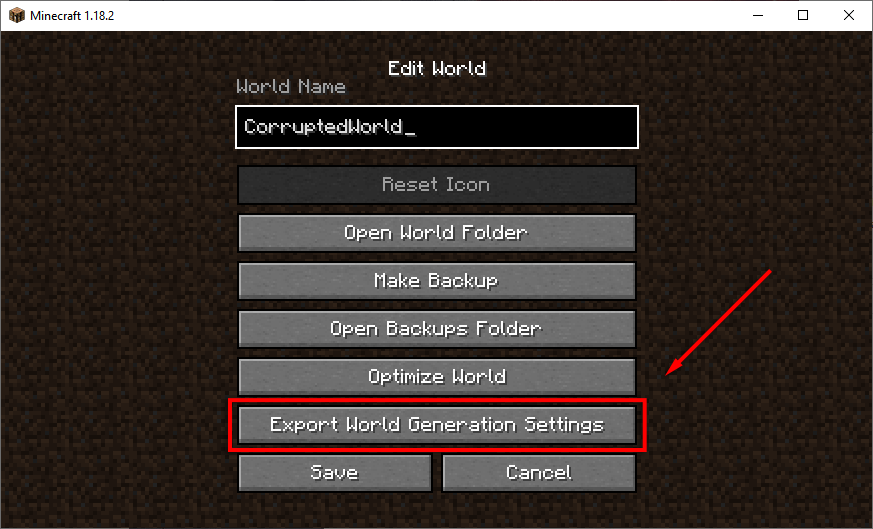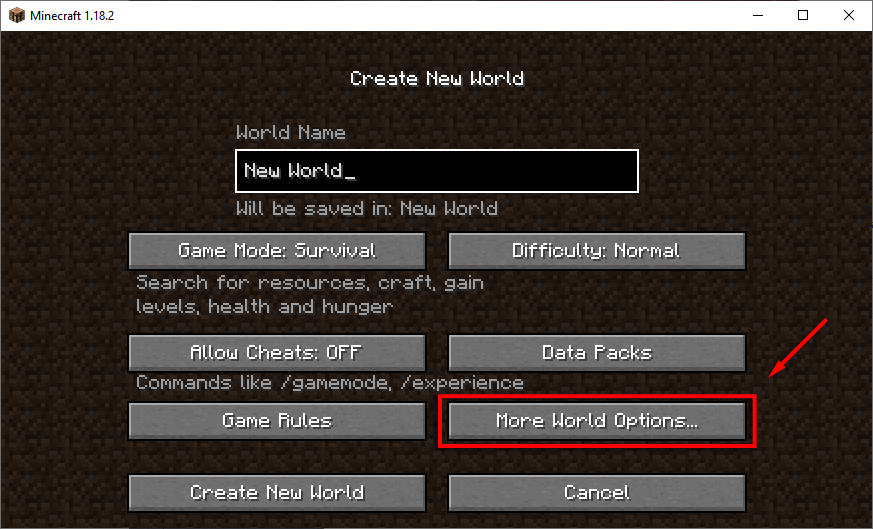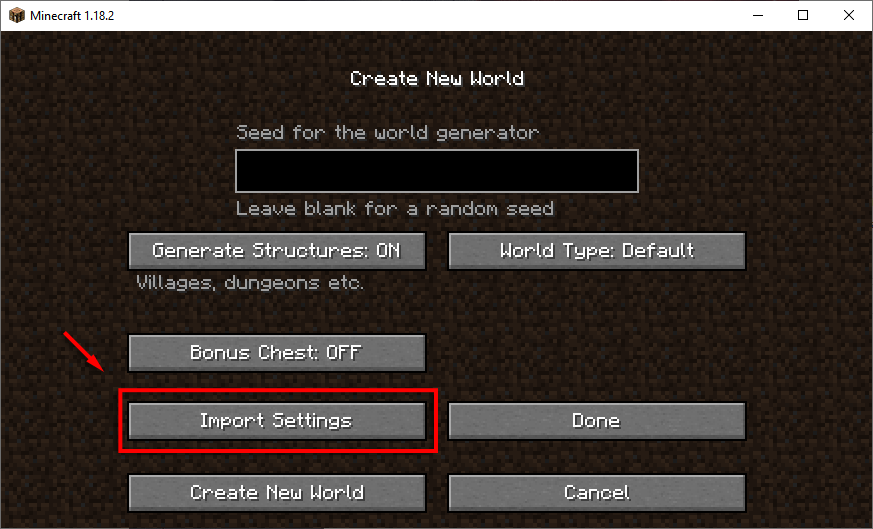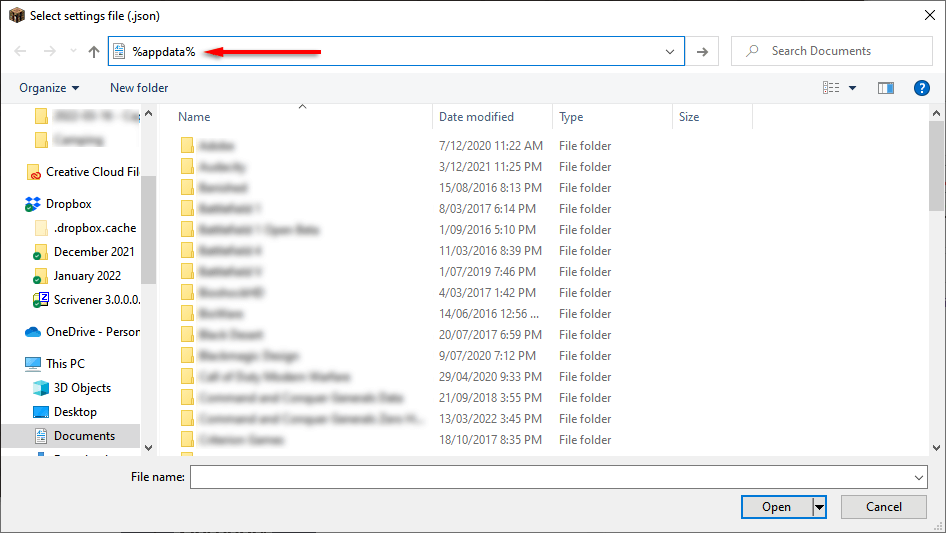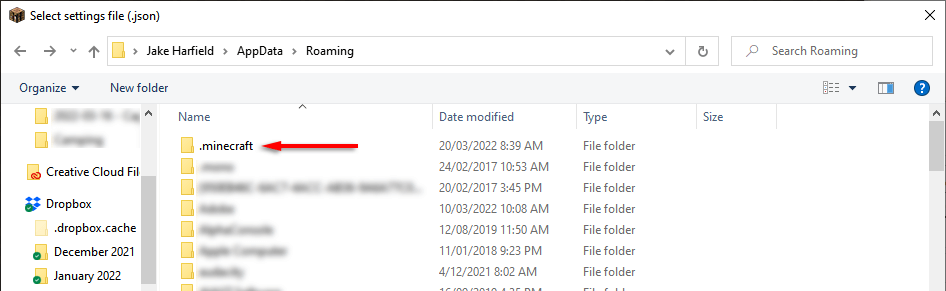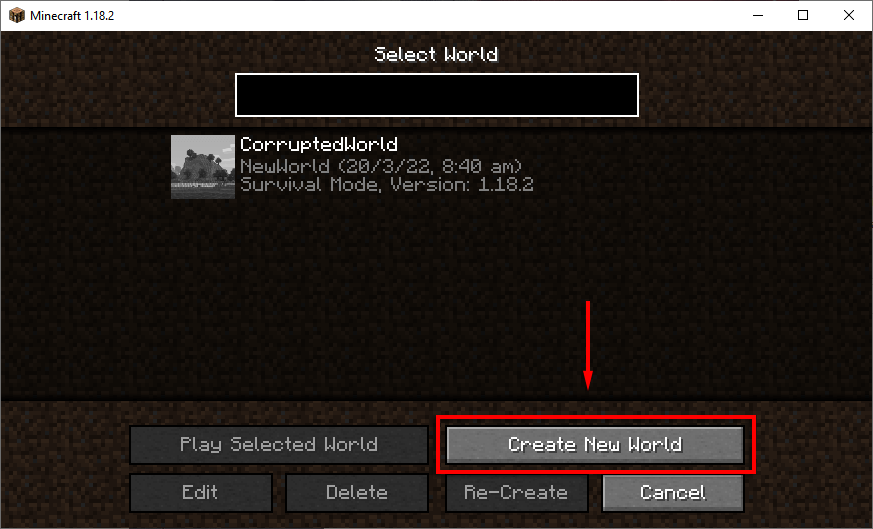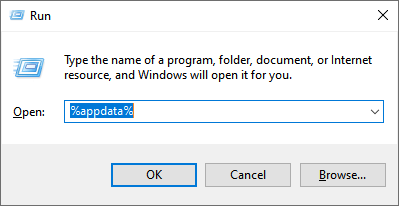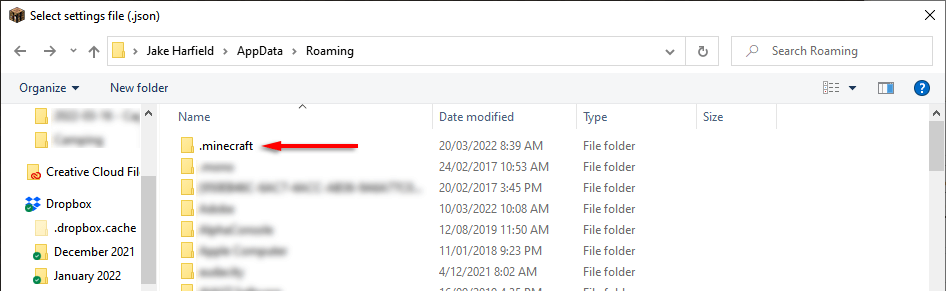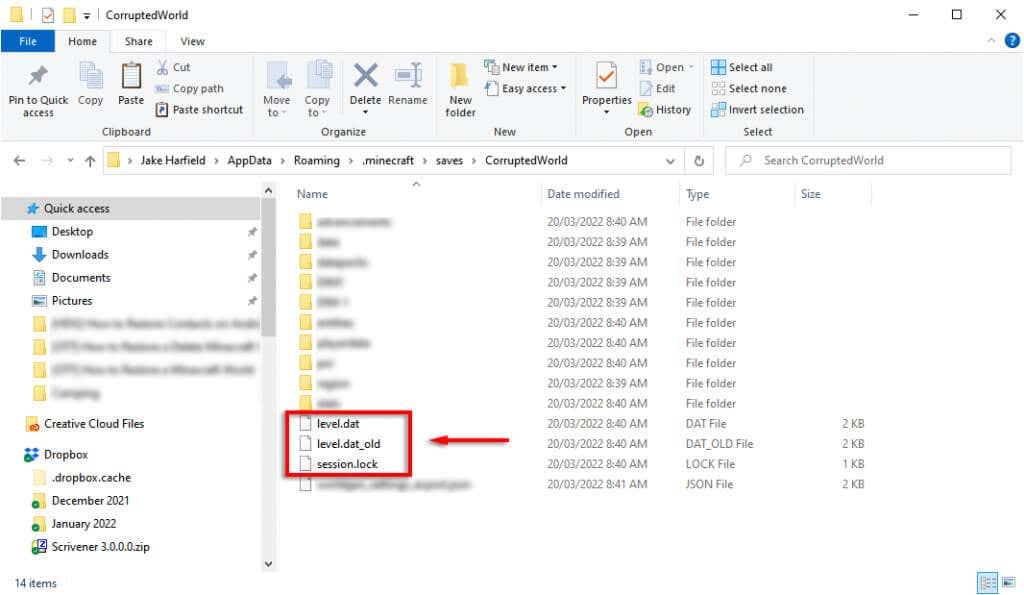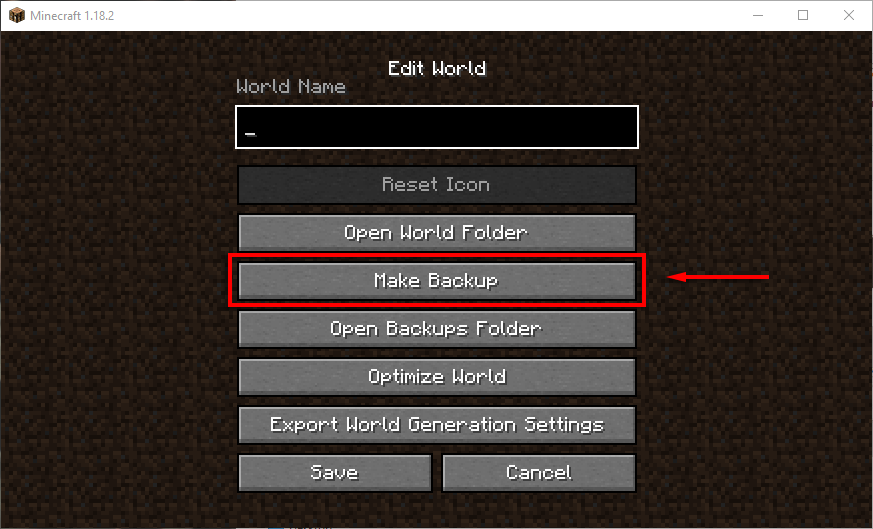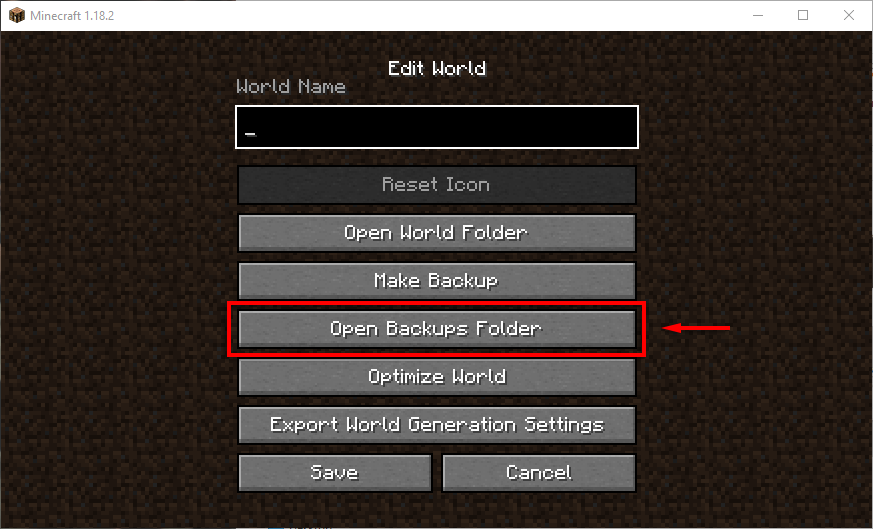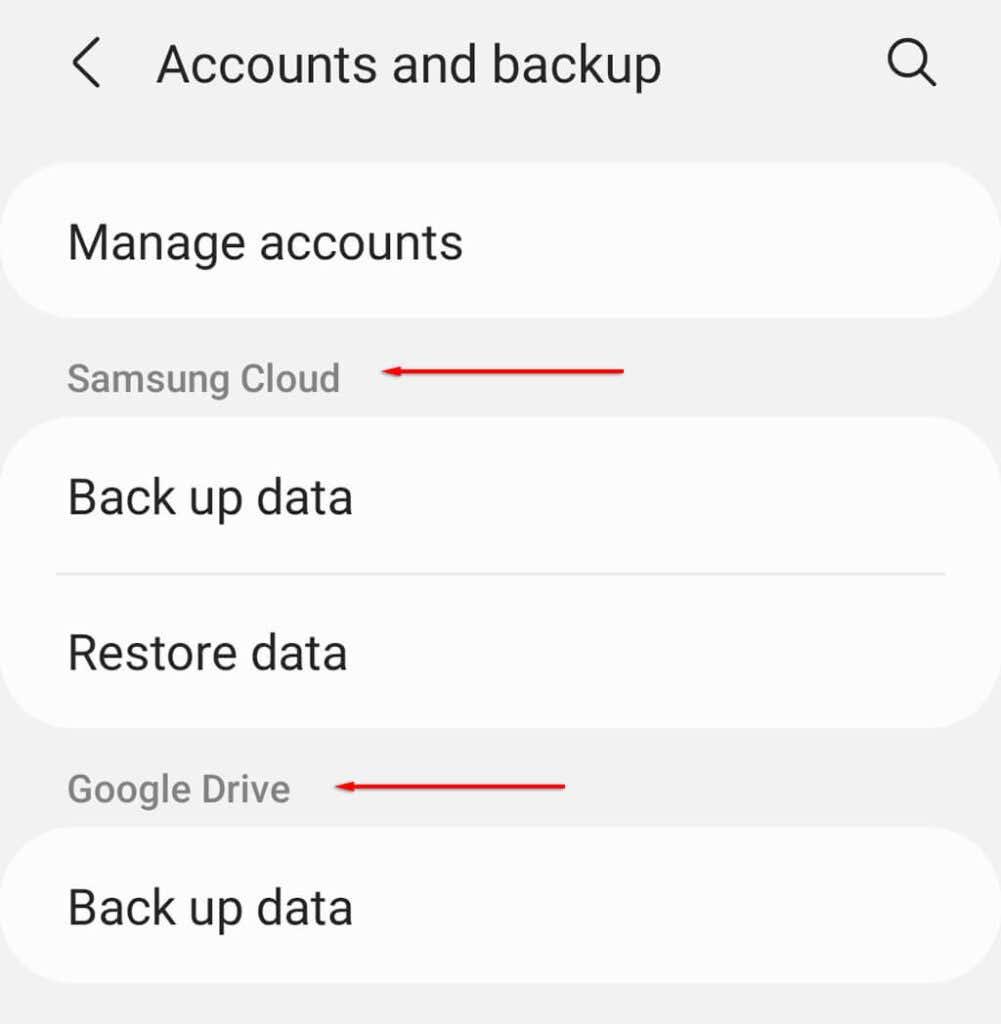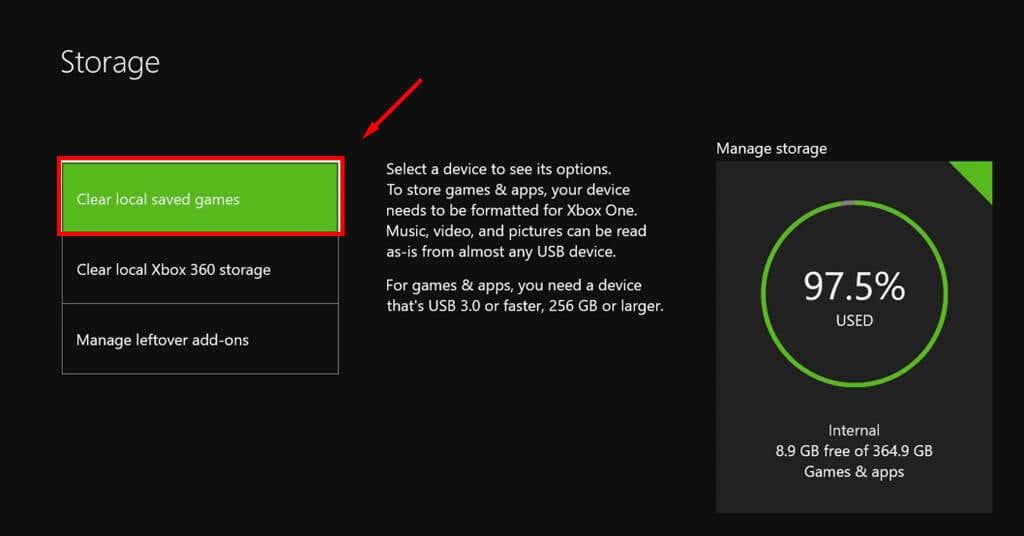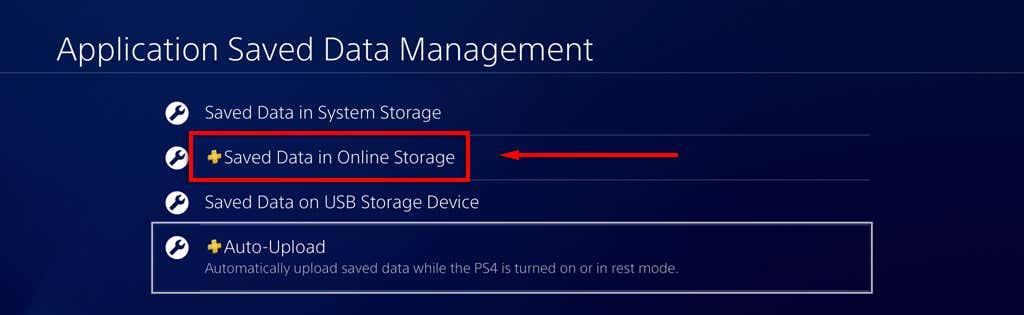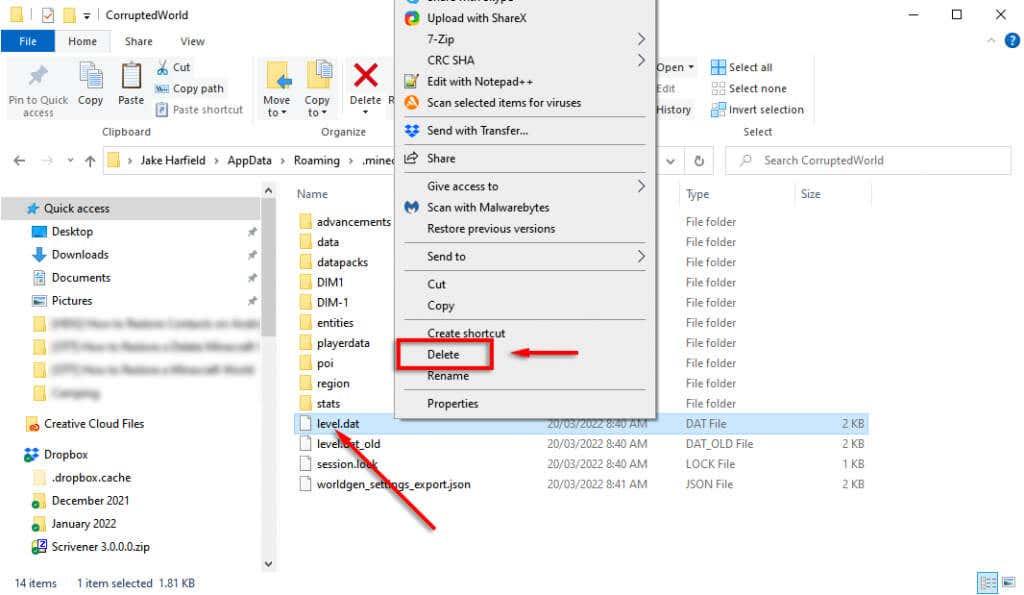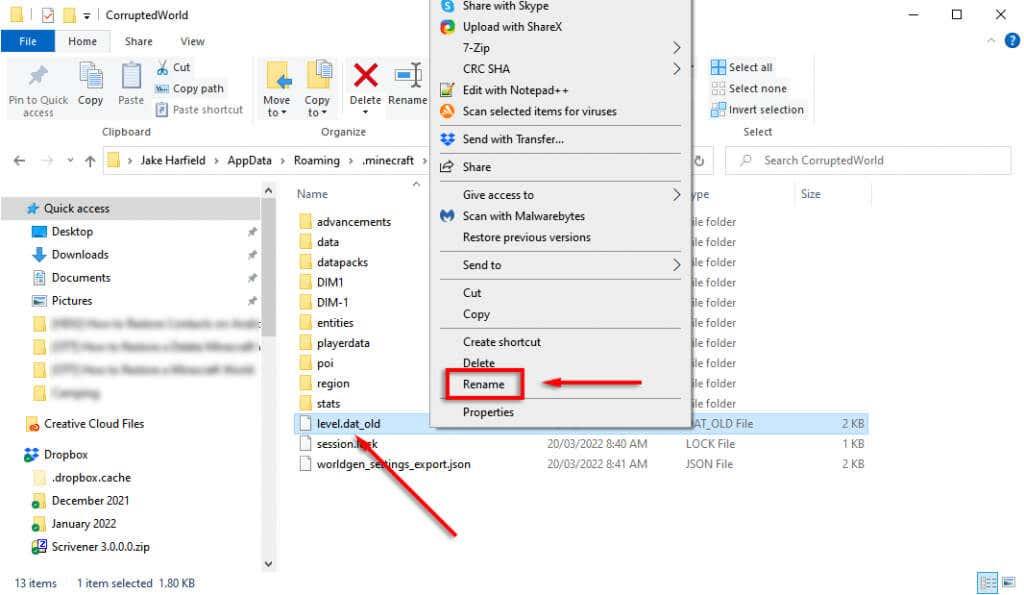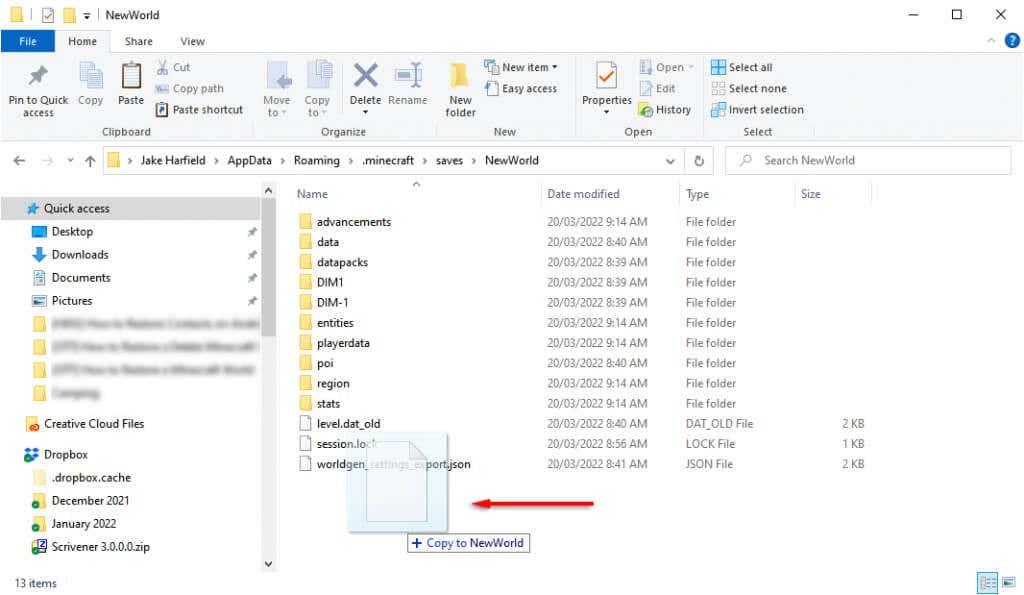Malauradament, el joc de sorra de Mojang, Minecraft, és conegut per corrompre mons i fer-los impossibles de jugar. Si heu passat centenars d'hores en un món determinat, pot ser desgarrador descobrir que ja no hi podeu accedir.
Afortunadament, depenent del nivell de corrupció, és possible restaurar el vostre món de Minecraft des de la còpia de seguretat. Heus aquí com.

La solució ràpida per als mons corruptes a l'ordinador
Primer, intenta crear un món nou amb el mateix nom i llavor del món que el teu món perdut. De tant en tant, això farà que Minecraft carregui el teu món anterior amb el teu inventari intacte. Aquesta solució podria funcionar per a qualsevol versió de Minecraft.
Nota: pel bé d'aquest tutorial, anomenarem el món perdut " CorruptedWorld ".
Per crear un món nou amb la mateixa llavor del món:
- Obre Minecraft .
- Seleccioneu el món original i feu clic a Edita .
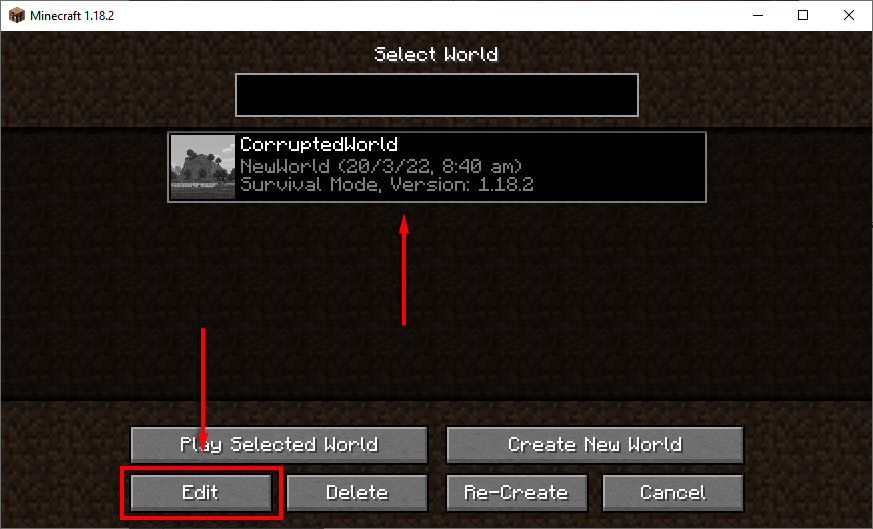
- Feu clic a Exporta la configuració de generació mundial . Això exportarà un fitxer .JSON a la vostra carpeta de desats.
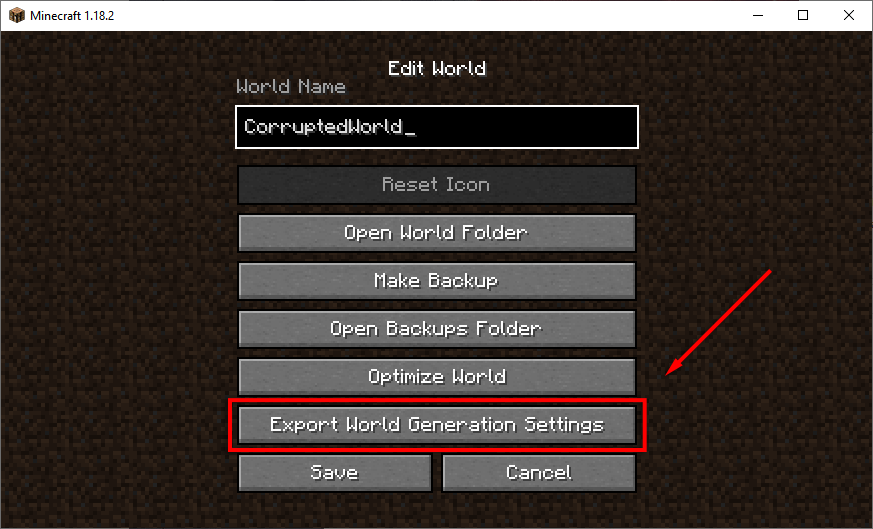
- Torna al menú del món. Fes clic a Crea un món nou i posa el mateix nom al món que el món original.

- Seleccioneu Més opcions del món .
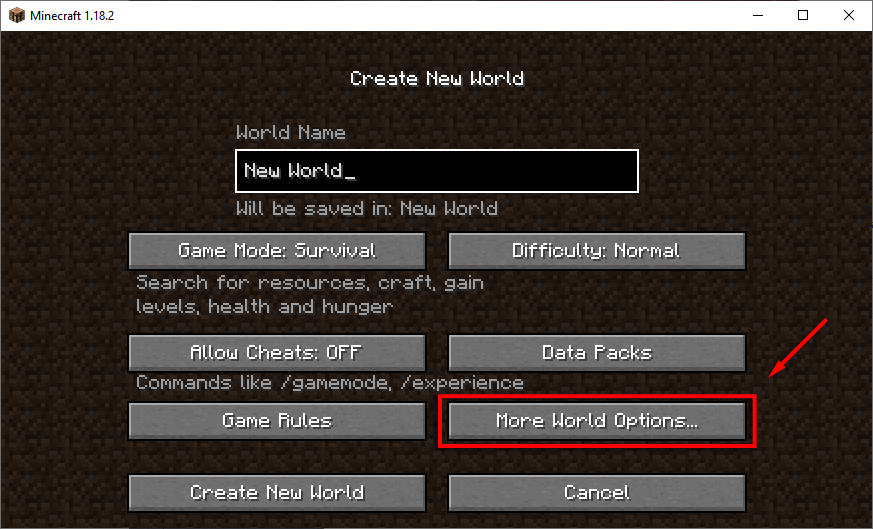
- Feu clic a Importa la configuració . Això obrirà l'Explorador de fitxers.
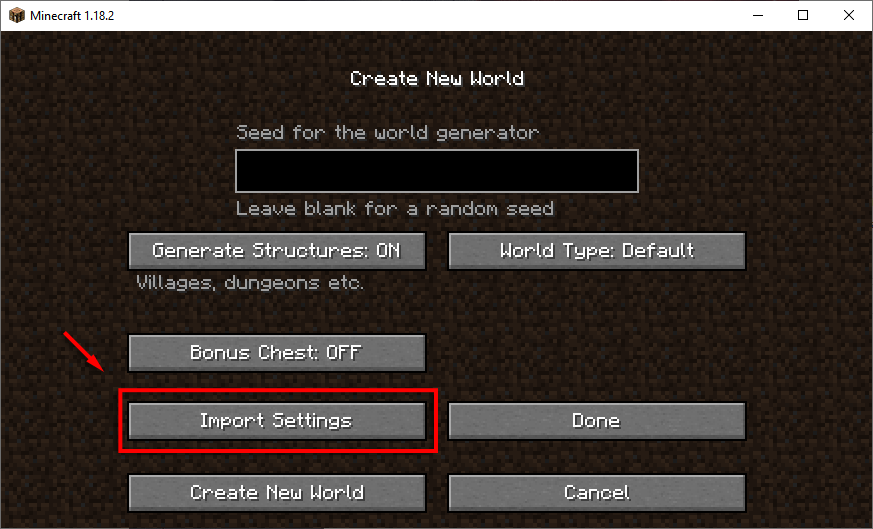
- A la barra d'adreces, escriviu %appdata% .
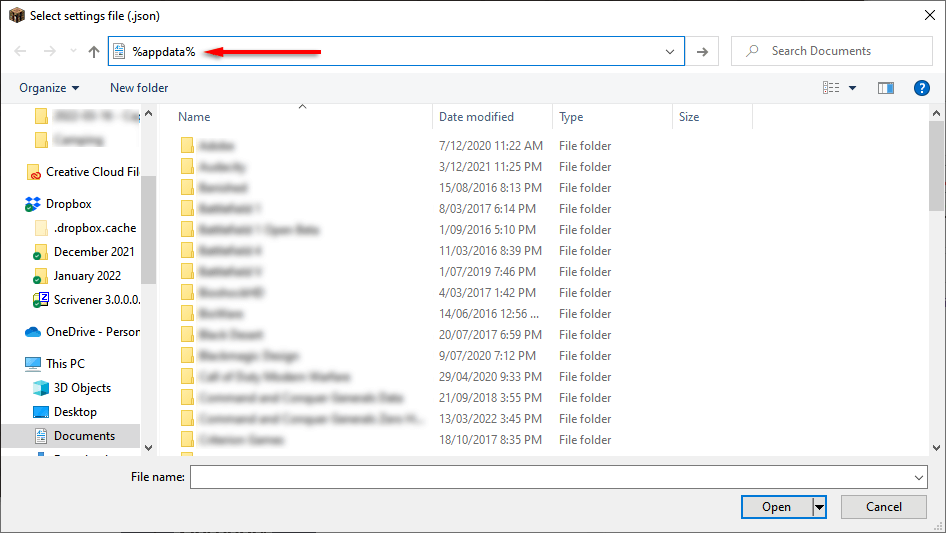
- Obre .minecraft .
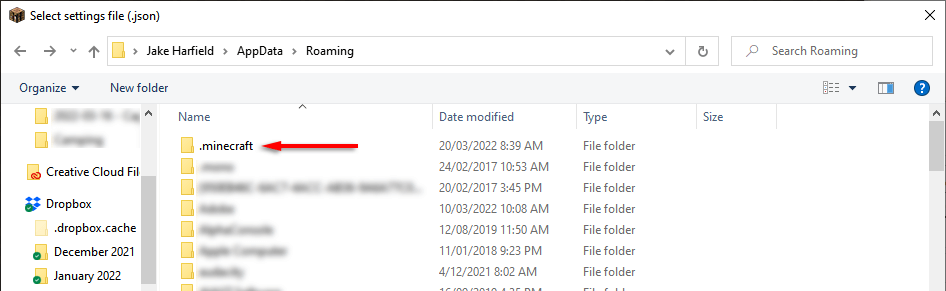
- Fes doble clic a desa . Aquí és on es troben les carpetes del món de Minecraft.

- Obriu el vostre CorruptedWorld , seleccioneu el fitxer worldgen_settings_export.json i feu clic a Obre . Espereu que es generi el món i, a continuació, tanqueu Minecraft.

Si això no funciona, aneu a les solucions més detallades a continuació.
La solució més llarga per als mons corruptes a l'ordinador
Si la solució ràpida no va funcionar per a tu, crear manualment un món nou i copiar els fitxers antics del joc pot solucionar el problema. Aquesta correcció hauria de funcionar tant per a l'edició Java com per a l'edició Bedrock a Windows.
Aquest procés també hauria de funcionar en un Mac, però els fitxers del joc es mantenen a la carpeta oculta de biblioteca/suport d'aplicacions.
Pas 1: crear un món nou
El primer pas és obrir Minecraft amb el llançador i crear un món nou amb la mateixa llavor que el món original. Si no teniu la llavor a mà, la podeu trobar seguint la guia de la primera correcció.
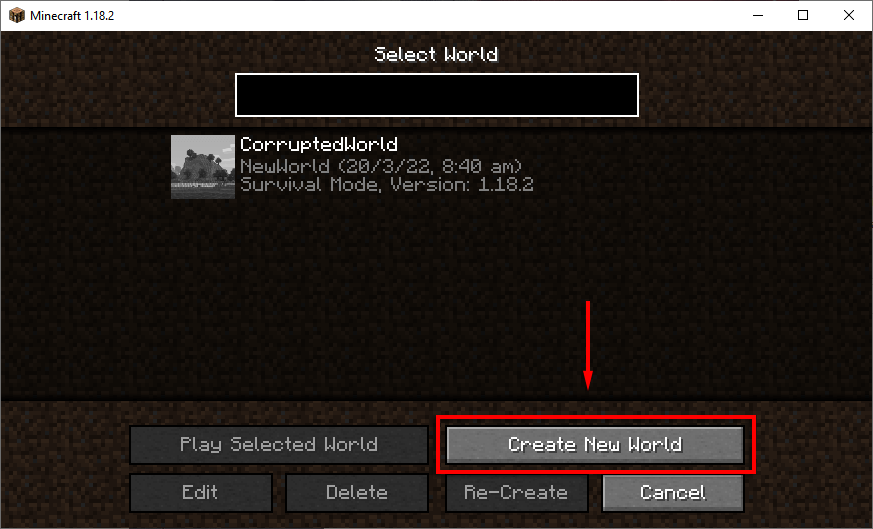
Pas 2: transfereix fitxers Level.dat
El següent pas és transferir els fitxers necessaris al vostre nou món. Us recomanem que creeu una còpia de seguretat del vostre món abans de fer aquest pas. A continuació expliquem com fer-ho.
Per transferir els fitxers del món:
- Premeu la tecla Windows + R per obrir Executar .
- Escriviu %appdata% i premeu Intro .
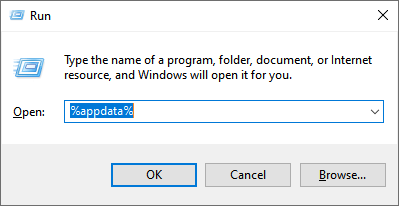
3. Fes doble clic a .minecraft .
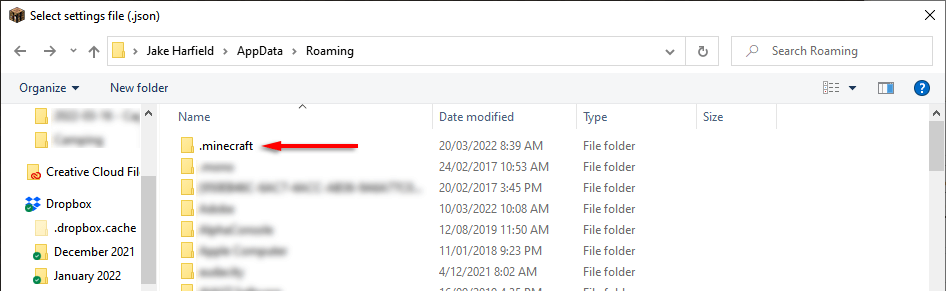
4. Feu doble clic a la carpeta desa .

5. Obriu CorruptedWorld i cerqueu level.dat , level.dat_mcr (no sempre present), level.dat_old i session.lock . Feu clic amb el botó dret i copieu/enganxeu cadascun d'aquests fitxers a la carpeta del vostre nou món. A Minecraft Bedrock Edition, només cal transferir level.dat .
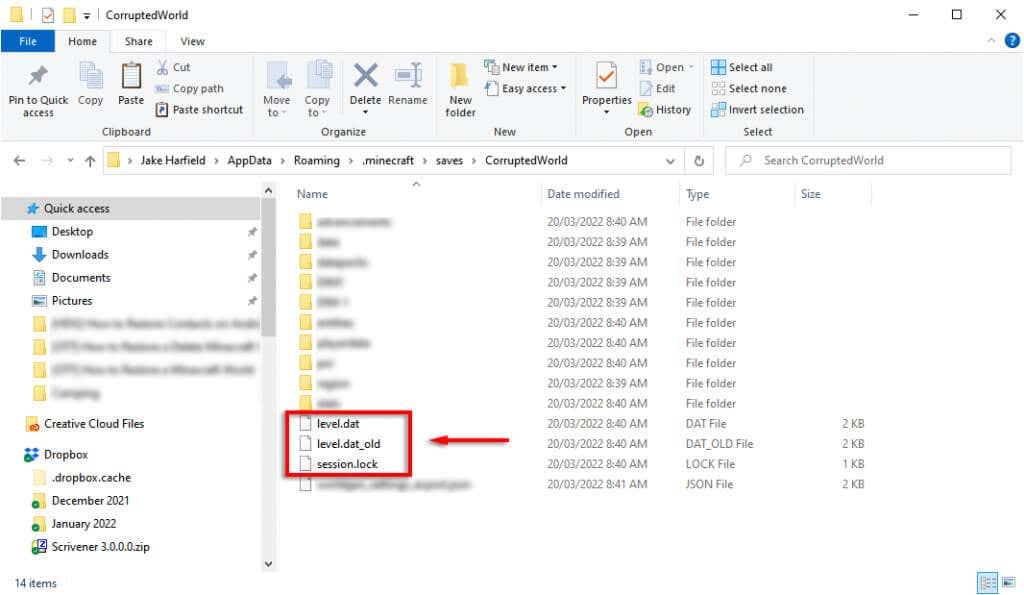
6. Reinicieu Minecraft i carregueu el vostre món.
Com restaurar un món de Minecraft des de la còpia de seguretat
Si teniu una carpeta de còpia de seguretat del vostre món de Minecraft, restaurar el vostre món és fàcil. Tot el que heu de fer és transferir el món de la còpia de seguretat a la vostra carpeta de desats.
Nota: us recomanem que creeu una còpia de seguretat dels vostres jocs desats abans de fer-ho, ja que suprimirà els vostres desats locals. Pots fer-ho dins del joc seleccionant el teu món, fent clic a Edita i seleccionant Crea una còpia de seguretat . Les còpies de seguretat s'emmagatzemen dins de la carpeta .minecraft en una segona carpeta anomenada còpies de seguretat .
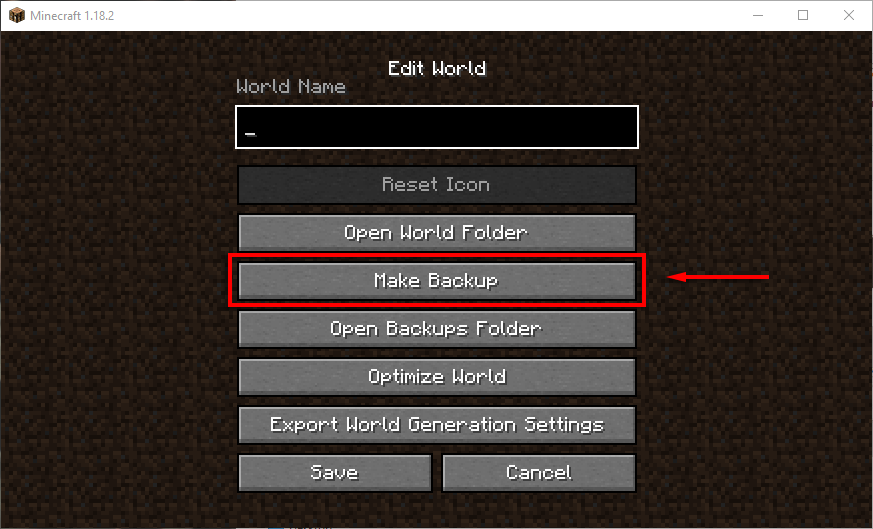
Com restaurar el vostre món a PC/Mac
Per restaurar els mons de còpia de seguretat de Minecraft a l'ordinador, només cal que aneu a la carpeta de desa del joc com a anterior, suprimiu el món danyat i copieu/enganxeu el món de còpia de seguretat allà. El procés és el mateix per a un Mac. Per trobar fàcilment els fitxers del joc a Mac o Windows, obriu Minecraft, feu clic al vostre món danyat, seleccioneu Edita i, a continuació, feu clic a Obre la carpeta de còpies de seguretat .
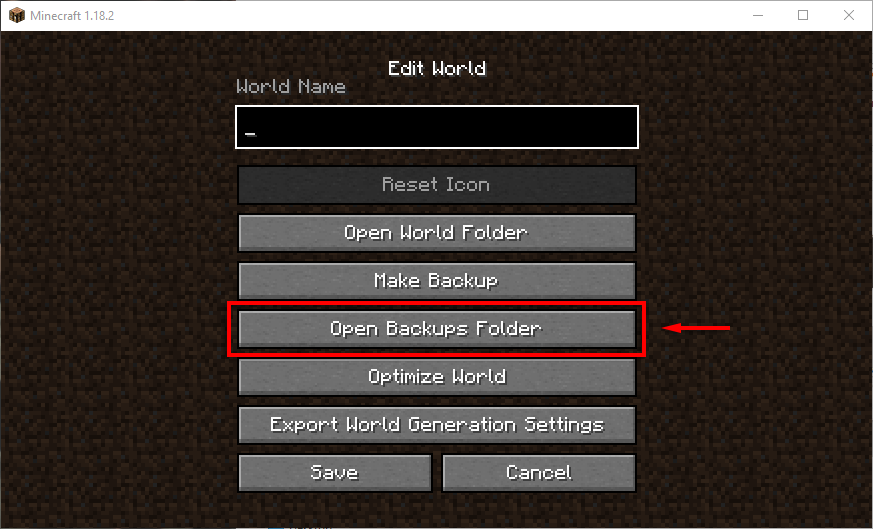
Com restaurar el vostre món a Pocket Edition
Si jugueu a Minecraft a Android o iPhone, Minecraft PE ara intenta reparar automàticament els desats corruptes (a partir de Pocket Edition v0.11.0 alpha). Si això no funciona, podeu provar de restaurar el fitxer desat accedint a les còpies de seguretat automàtiques del telèfon (per exemple, Samsung Backup, Google Backup o iCloud a iOS). Tant de bo, aquests hagin fet una còpia de seguretat de les vostres dades de Minecraft i puguin restaurar el vostre món.
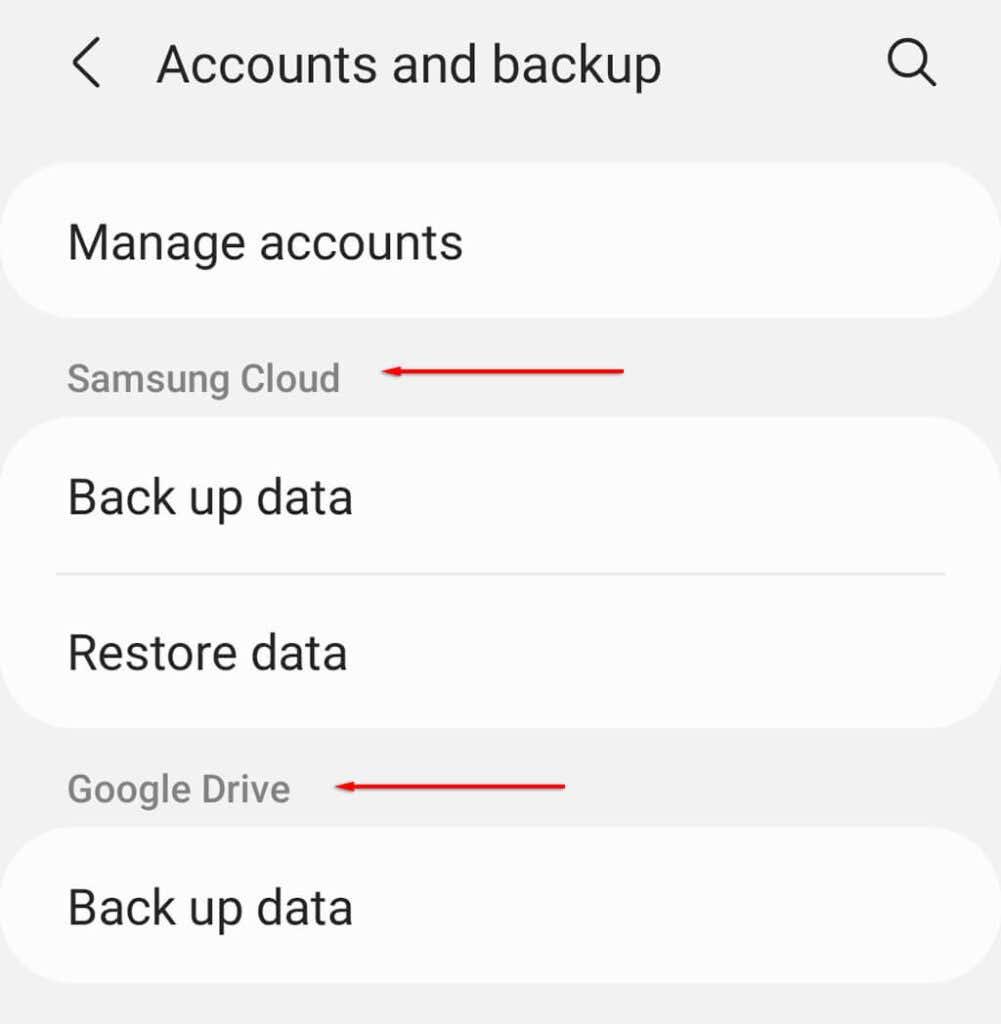
Si no ho sabeu, aquí teniu com podeu fer una còpia de seguretat i restaurar les dades a Android i iPhone .
Com restaurar el vostre món a la consola
A Xbox i PlayStation, el procés per restaurar el vostre món és molt diferent.
A Xbox:
- Desinstal·la Minecraft.
- Suprimeix les dades de joc desades navegant a Sistema > Emmagatzematge > Esborra les partides desades locals .
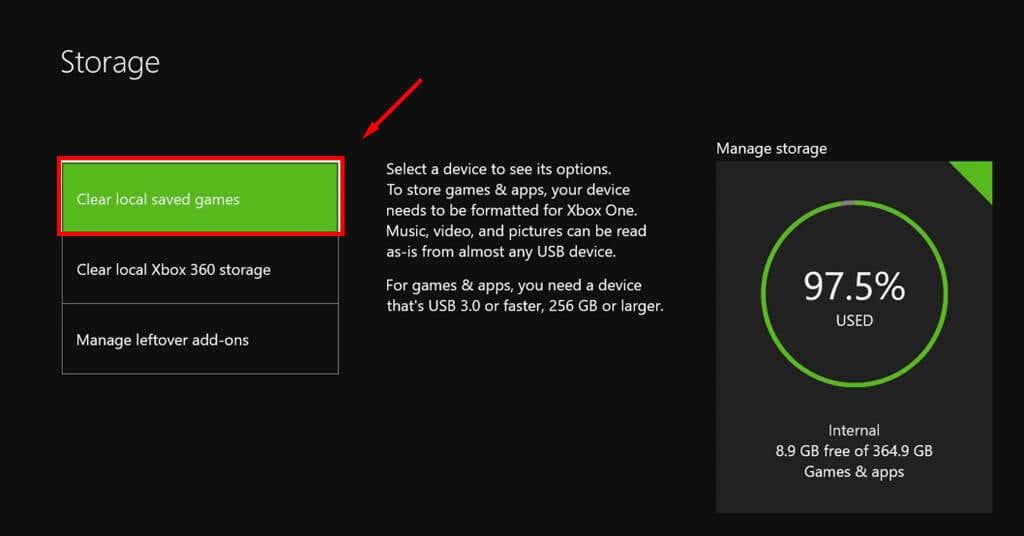
- Esborreu la vostra adreça MAC navegant a Xarxa > Configuració de la xarxa > Configuració avançada > Adreça MAC alternativa > Esborra .
- Torneu a instal·lar Minecraft i inicieu-lo. Hauria de sincronitzar els vostres desats des del servidor de còpia de seguretat al núvol de Xbox Live.
A PlayStation:
Per restaurar un món desat a PlayStation, necessites un compte de PS Plus abans que el joc es corrompi. Per restaurar el vostre món, obriu Configuració > Gestió de dades desades de l'aplicació > Dades desades a l'emmagatzematge en línia .
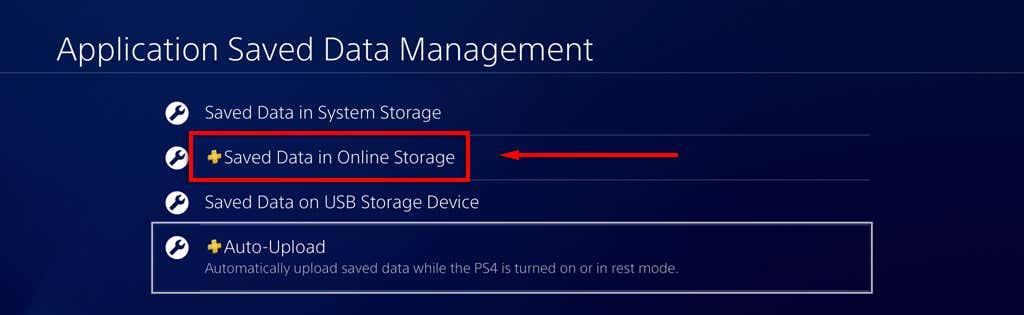
Aquí, seleccioneu Descarrega a l'emmagatzematge del sistema i, a continuació, seleccioneu el món que voleu restaurar i trieu Descarrega .
Com restaurar una versió anterior en un PC Windows
Minecraft emmagatzema automàticament els fitxers de còpia de seguretat de cadascun dels vostres mons a Microsoft Windows. Per descomptat, tornar a això significarà que perdràs part del teu progrés, però això és millor que perdre el món per complet.
Per tornar a la versió anterior del món de Minecraft:
- Navegueu a la carpeta desa com a dalt.

- Trobeu el vostre món i feu doble clic a la carpeta.

- Cerqueu el fitxer level.dat i copieu-lo a una altra ubicació per crear una còpia de seguretat. A continuació, suprimiu el fitxer de la carpeta del món.
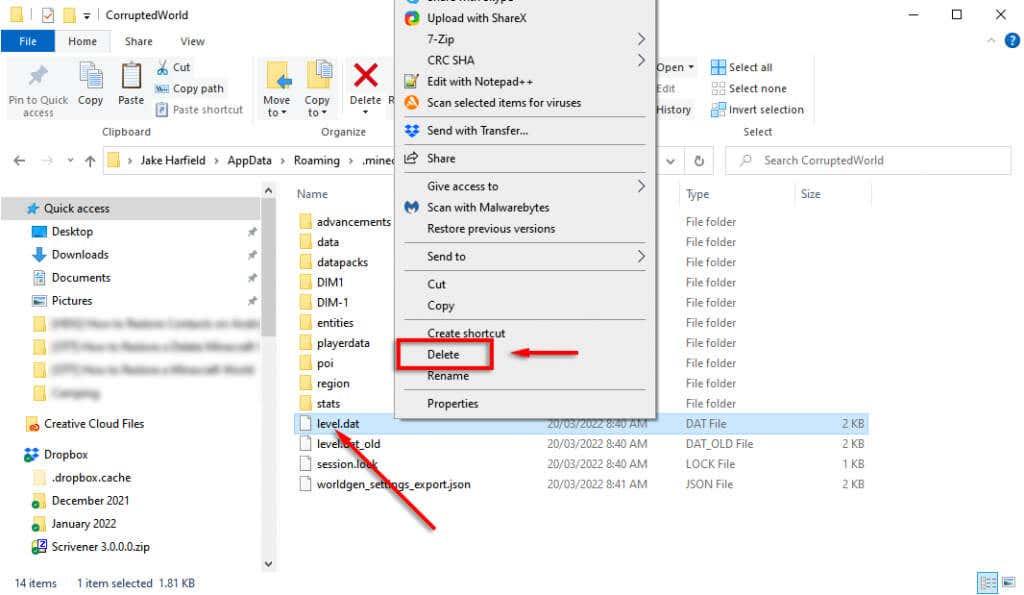
- Canvieu el nom de level.dat_old a level.dat .
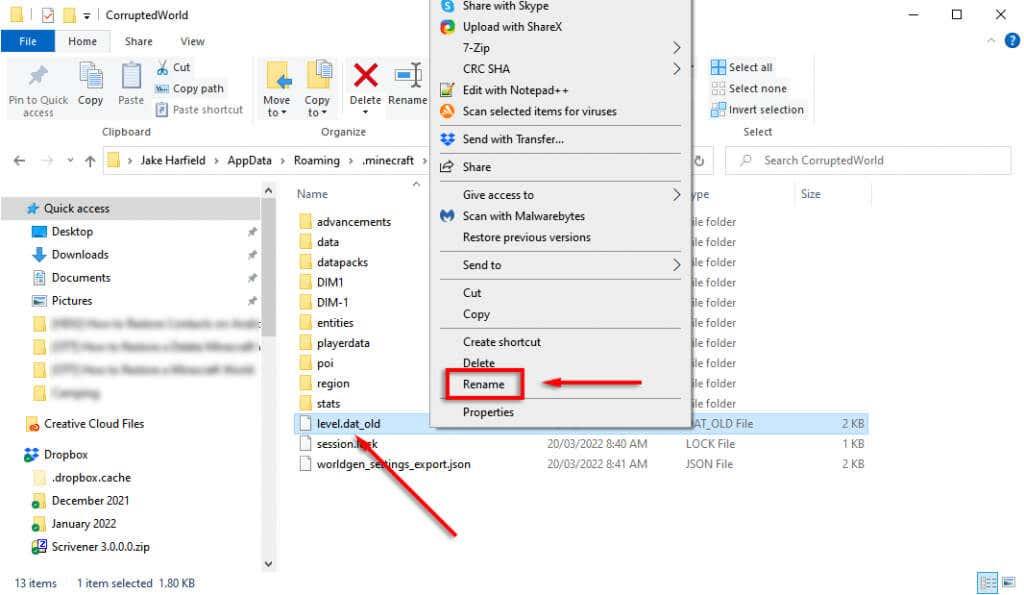
- Torneu a carregar Minecraft i comproveu si ara el vostre món funciona correctament.
El problema és que començareu en una ubicació aleatòria (sovint molt lluny de les vostres compilacions) i haureu de localitzar-les, així que esperem que tingueu les coordenades anotades. A més, es perdrà qualsevol informació sobre modificacions, complements o complements i el vostre inventari estarà buit. Malauradament, aquests són problemes inevitables amb aquest mètode.
Com restaurar parcialment el vostre món
Si no funciona res més i no coneixeu la llavor del món original, encara és possible restaurar parcialment el vostre món de Minecraft. Per fer-ho:
- Crea un món nou amb qualsevol llavor i nom.
- Navegueu a la vostra carpeta del món com a anterior i transferiu el fitxer CorruptedWorld level.dat a la carpeta del vostre nou món.
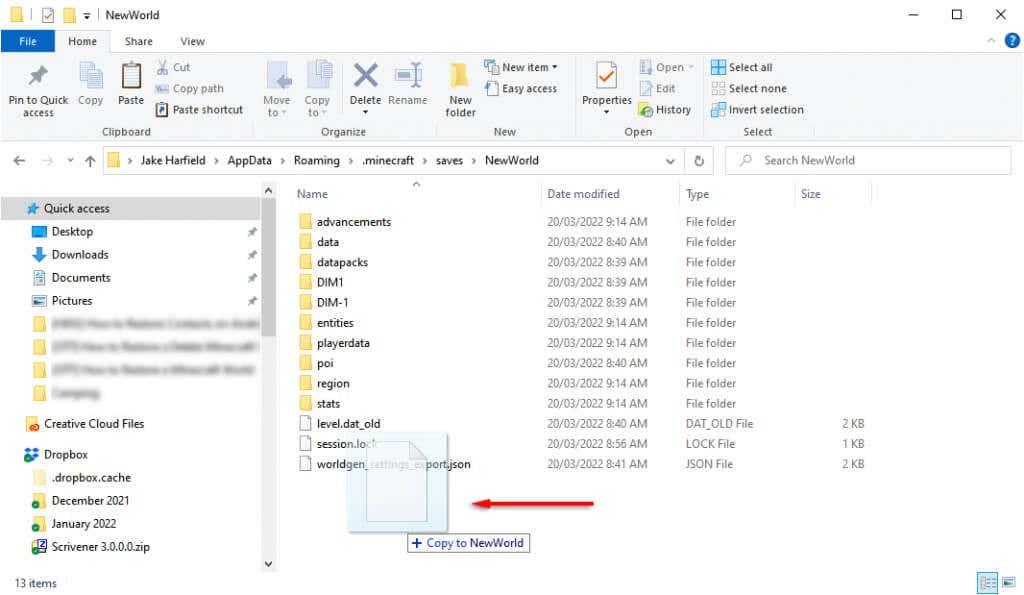
- Obre Minecraft i carrega el teu nou món. Tots els trossos que heu desat al món original es carregaran a la nova llavor. Tanmateix, és probable que hi hagi grans penya-segats/formacions estranyes entre el nou i el vell món on no s'alinein.
Fer una còpia de seguretat de les vostres dades és l'opció més segura
Amb sort, aquests mètodes us han ajudat a restaurar els vostres fitxers de Minecraft danyats i podeu tornar al joc. Tingueu en compte que la millor opció per protegir els vostres desats de Minecraft (i totes les vostres dades personals) és crear còpies de seguretat de les vostres dades amb freqüència.